 EP-805Aのモニター期間が終了する間際、インクが余ってしまったので、演劇部の写真や正月の写真を一気に印刷してみました。その際、なくなるのはインクより写真用紙の方が早かったようで、ビックカメラでバッファロー製の『プロフェッショナル写真用紙』を購入しました。
EP-805Aのモニター期間が終了する間際、インクが余ってしまったので、演劇部の写真や正月の写真を一気に印刷してみました。その際、なくなるのはインクより写真用紙の方が早かったようで、ビックカメラでバッファロー製の『プロフェッショナル写真用紙』を購入しました。
本当は、純正インクをちゃんと使っているのですから、純正の写真用紙である『EPSON 写真用紙[光沢] L判 400枚 KL400PSKR』などを使うほうが品質的にも最高です。けれど、ふとバッファロー製が目に入ったのと、サードメーカー製ならほかのプリンターにも使い回しできるので、試してみることにした次第です。

テストで使用したのはこちら。(ブログアップ用に圧縮してあります)正月に芝大神宮でQ10を使って撮影しただるまの写真です。iPhotoでトリミングをしただけで、色調などはいじっていません。
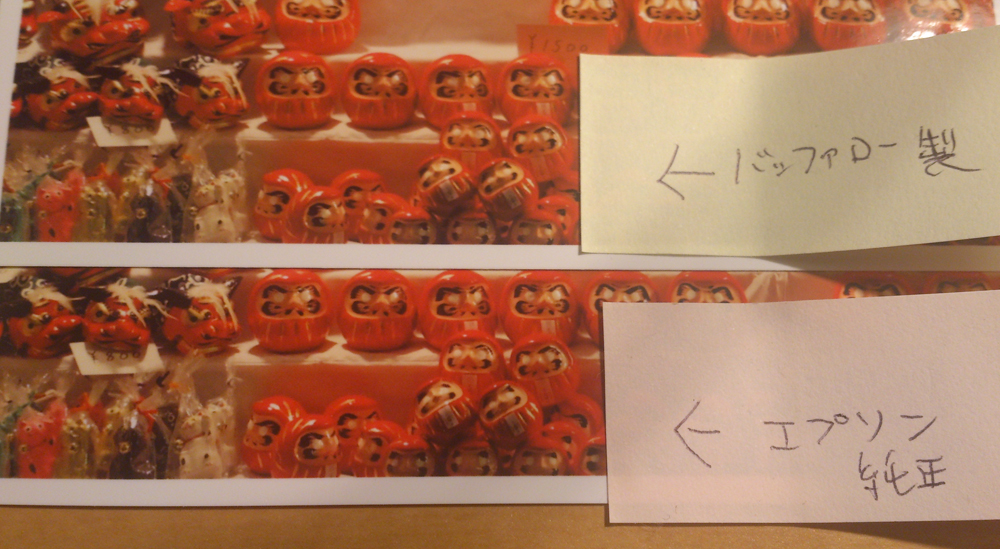
エプソンの純正用紙といっしょに印刷して、一部を拡大してみました。まあ、カメラで一度撮影しているのであまり比較はできませんが、目で実際に見てみると特に違いは見られません。厚みも大して変わりませんし概ね問題なしといった具合です。
値段的な比較をしてみると、記事執筆時(2013年1月15日0時47分)だと、『EPSON 写真用紙クリスピア<高光沢> L判 100枚 KL100SCKR L判 100枚 KL100SCKR』は1164円(定価:1800円)。バッファローの方が1328円(定価:1386円)。定価はあきらかに純正の方が高いのですが、Amazonで買うなら無理してサードメーカー製品を買う必要ないかもしれませんね。
みなさまも、写真印刷の時は“写真用紙”を見直してみてはいかがでしょうか。
●関連サイト
・エプソン『EP-805』の製品ページ
●バッファロー製『プロフェッショナル写真用紙』を買う
●本体を買う

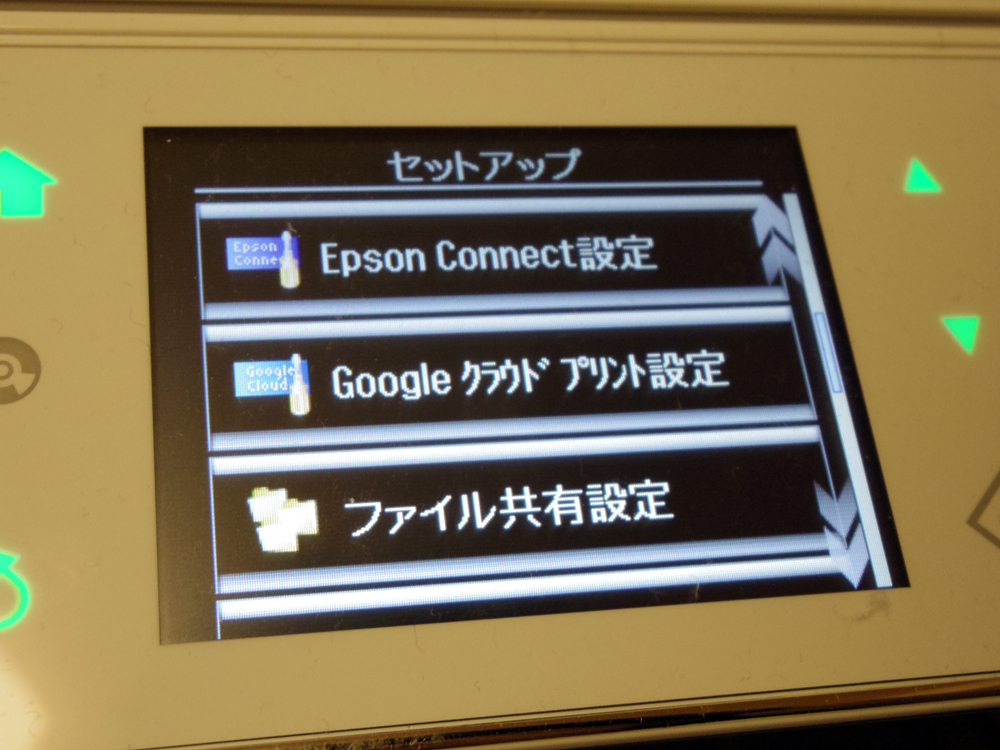
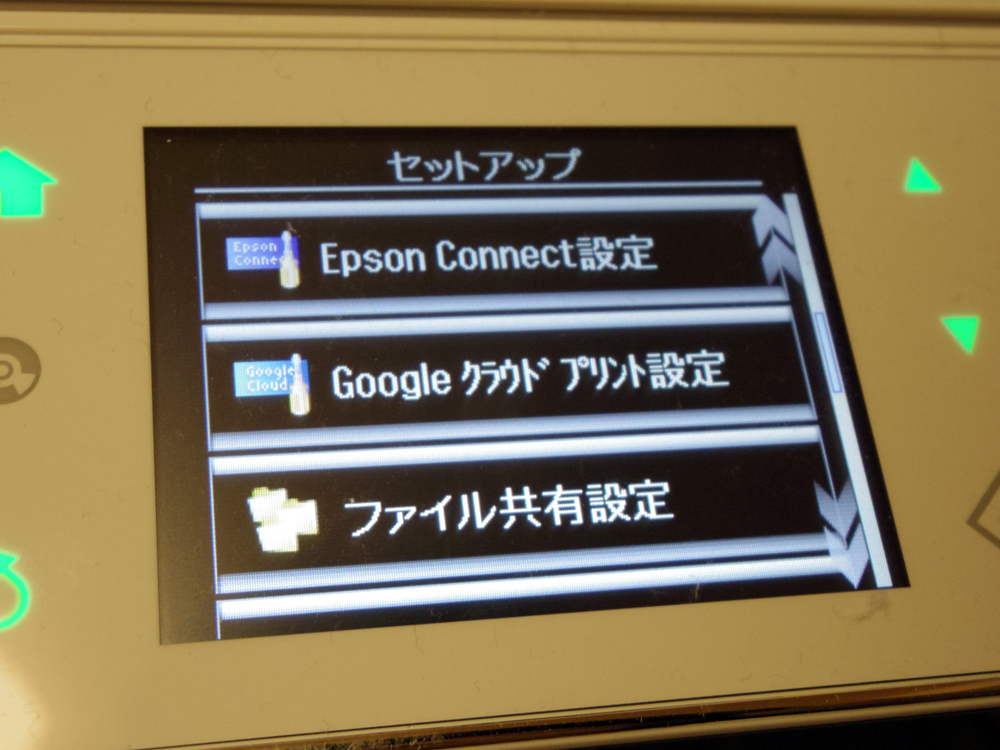

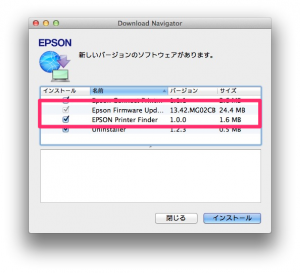
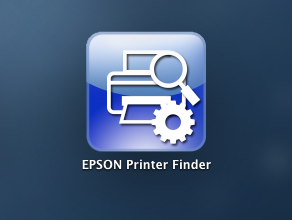
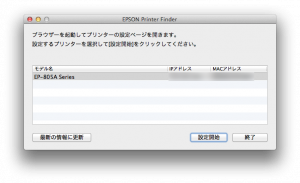
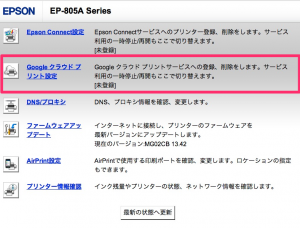
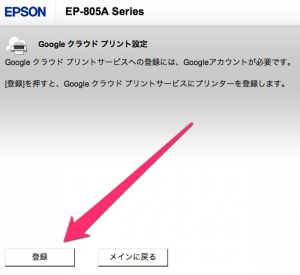
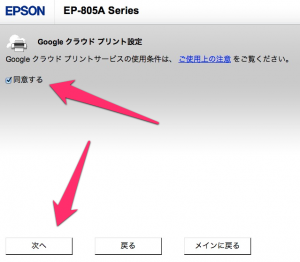
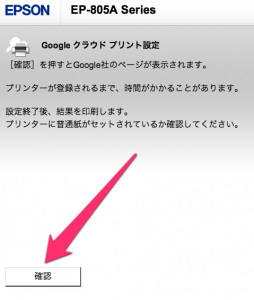
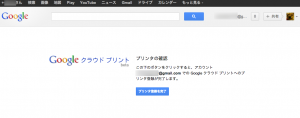
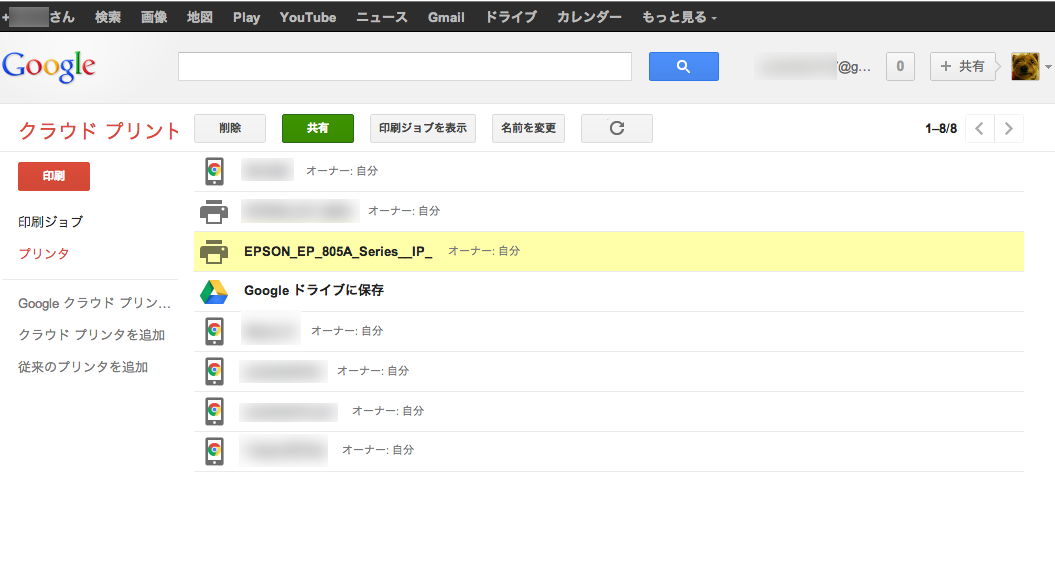






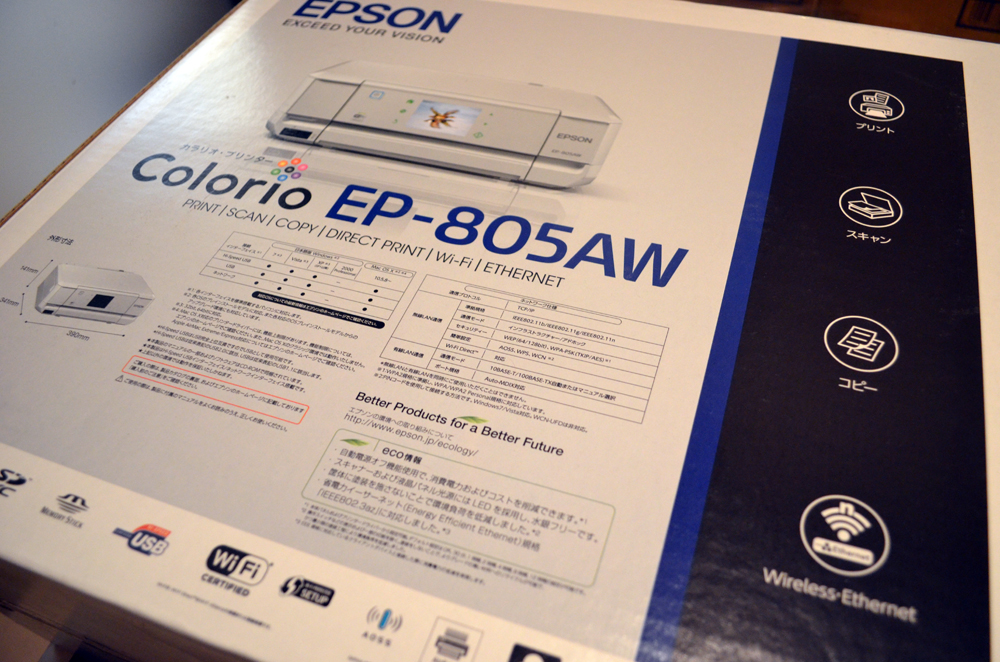
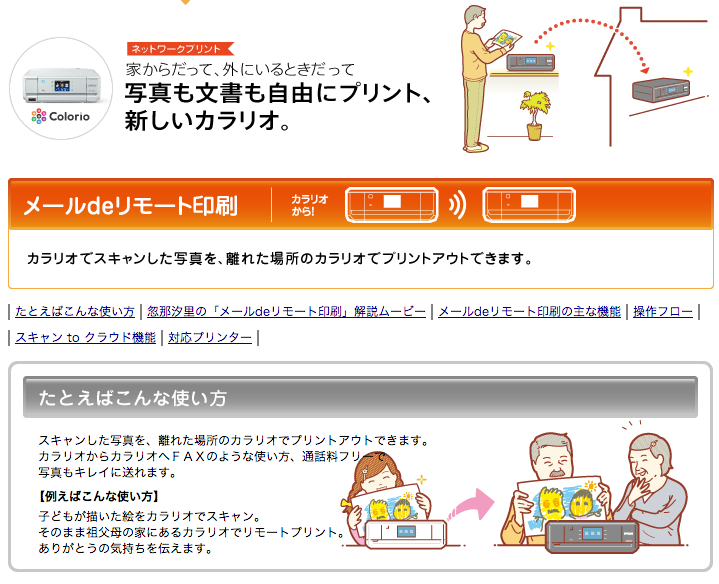

 前作『EP-804A』シリーズでは、画面外にある十字ボタンを押して操作をする仕様でした。『EP-805A』シリーズでは、スクロールや選択といった操作は画面をタッチして操作するようになりました。ホーム画面へのバックや戻るボタン、スタートボタンなどは画面外に配置され、今使えるボタンは緑色に光ります。
前作『EP-804A』シリーズでは、画面外にある十字ボタンを押して操作をする仕様でした。『EP-805A』シリーズでは、スクロールや選択といった操作は画面をタッチして操作するようになりました。ホーム画面へのバックや戻るボタン、スタートボタンなどは画面外に配置され、今使えるボタンは緑色に光ります。 排出トレイの話ではありませんが、原稿トレイも改善されています。
排出トレイの話ではありませんが、原稿トレイも改善されています。




